学习笔记-IDA
IDA
免责声明
本文档仅供学习和研究使用,请勿使用文中的技术源码用于非法用途,任何人造成的任何负面影响,与本人无关.
相关文章 & Reference
相关资源 & 教程
- VulnTotal-Team/IDA-Pro-tips - IDA Pro 每周小技巧
相关扩展
- lcq2/riscv-ida - risc-v 插件
Just copy riscv.py into procs folder of IDA. Start ida.exe and not ida64.exe, 64bit support is still missing - hackflame/ida_python_extractCode - ida 提取特征码脚本
1. 把 tq.py 放到 ida/python 目录下 2. 在 ida/python 中找到 init.py ,打开此初始化脚本,然后拖到最下边 找到 from idc import * from idautils import * import idaapi #在下面加一行 import tq 3. 打开 ida 测试。快捷键为 ALT+Z - SentineLabs/AlphaGolang - go 逆向插件
Requirements: IDA Pro (ideally v7.6+) and Python3 (ew) The first two steps (recreate_pclntab and function_discovery_and_renaming) will work on IDA v7.5- but scripts beyond that require IDAv7.6+. Newer versions are the ideal target for newer scripts going forward. - t3ls/mipsAudit - IDA MIPS 静态扫描脚本,汇编审计辅助脚本
将 mipsAudit.py 拷贝到 \IDA 7.5\plugins 目录 启动后在 Edit - Plugins 下点击 mipsAudit 即可(快捷键 Ctrl+Alt+M) - CheckPointSW/Karta - 识别并匹配给定代码中的开源代码库
git clone https://github.com/CheckPointSW/Karta.git cd Karta setup.py install - aliyunav/Finger - A tool for recognizing function symbol
Now, Finger support python 2.7 and python 3, and requires IDA version >= 7.0. pip install finger_sdk Copy plugin/finger_plugin.py to your IDA_PATH/plugins path. - REhints/HexRaysCodeXplorer - Hex-Rays Decompiler plugin for better code navigation
- gaasedelen/patching - An Interactive Binary Patching Plugin for IDA Pro
简介
IDA 是最有影响力且流行的商业反编译调试工具;常被用于逆向工程,恶意病毒分析以及脆弱性研究。IDA 可以运行在不同平台(macOS、Linux 和 windows)支持分析不同的文件类型(PE/ELF/Macho-O)。
除商业版本之外,IDA 还提供 2 个其他版本:IDA demo 版本(评估版本)和 IDA 免费版本;两个版本都有一定的限制,都可以反编译 32 和 64 位 windows 程序,但是免费版无法调试二进制,demo 版本无法调试 64 位二进制,demo 版本也无法保存数据库,并且 demo 版本和免费版都无法支持 IDApython。
目录结构
IDA 主程序有2个: ida.exe 和 ida64.exe
- ida.exe 用于分析 32 位应用程序
- ida64.exe 用于分析 64 位应用程序
如果无法判断目标程序是 32 位还是 64 位的,可以直接打开, 会有相应提示。
ida64 可以反汇编 32 位应用程序,但是无法生成 32 位应用程序的伪代码。
在 IDA 中加载二进制
IDA 会像 windows 一样加载文件到内存中。IDA 可以通过判断文件头确定最可能适合的加载器。在选择文件后 IDA 会加载对话框,用于确认合适的加载起和进程类型。文件设置(file option)选项是用于加载未识别的文件,一般使用该选项处理 shellcode。默认情况下 IDA 不会在反编译中加载 PE 头和源部分。通过使用手动加载 checkbox 选项,可以手动选择加载基址和加载位置,IDA 将会在加载的每个部分包括 PE 头给予相应的提示。点击 OK,IDA 将文件加载到内存,并且开始反编译相关代码。
界面组成
反汇编窗口
当二进制文件被加载,IDA 展示的窗口就是反汇编编辑窗口(也叫做IDA-view窗口),这是个主要窗口,用于分析和展示反汇编代码,并且可以用于分析反汇编二进制。

函数窗口 function widnow
左侧的窗口是函数列表,包含了该程序中的所有函数,这里的函数名几乎都是以 sub_XXXX 开头,这是因为源程序编译之后,函数的符号名属于无用数据,被删除掉了,函数代码所在的内存地址就成为了唯一标识一个函数的数据。对于无符号名的函数,IDA 采用 sub_ + 函数所在的内存地址对函数进行命名。这个窗口可以拉大一些,后面还有开始地址,结束地址,长度、类型等。
该窗口同时也显示每个函数可以被找到的虚拟地址,每个函数的大小,以及其他函数相关信息。双击可以定位跳转到对应函数的位置。每个函数与大量的标志相关联(例如 R、F、L 等等标志)。通过 F1 按钮可以获取更多关于相关标志的帮助信息。一个有用的标志 L 标志,代表函数的库函数。库函数是编译器产生而非恶意软件作者编写的函数;

代码窗口
右侧是代码窗口,目前正在显示的是汇编代码。

代码窗口中,左边 .radata 代表内存地址,aHiCtferxxxx 是 IDA 为该地址对应数据生成的一个标识符 (别名),行末是该内存对应的数据
这里的标识符是 IDA 为方便阅读,按照一定规则自动生成的,实际程序运行时,直接使用实际内存地址引用数据,但内存地址不便于记忆,所以 IDA 按可读性进行了生成。
IDA 可以使用两个模式展示反编译的代码:Graph view(graph diassembly view)和 Text view(实际应该叫 text diassembly view), 默认进入的是 graph view,这里可以使用空格快捷键进行切换。
输出窗口 out window
底侧是输出信息日志的窗口,输出窗口展示的是 IDA 以及 IDA 插件输出的相关信息。这些对于分析恶意样本以及样本对系统操作分析提供很多信息。可以通过查看输出在 output 窗口的内容可以获取 IDA 执行加载过程中的相关信息。

十六进制窗口 Hex view window
通过点击 HexView-1 标签可以展示 Hex 窗口。Hex 窗口可以展示一系列的十六进制转储内容以及 ASCII 字符。默认情况下,十六进制窗口(hex window)。默认情况下十六进制窗口同步反编译窗口(disassembly window)内容;也就是在反汇编窗口中选择了一部分字节的数据,相应的在十六进制窗口中同样的会进行标记高亮相关的内容,这对于标记内存地址很有帮助。

结构窗口 structures window
点击 structures windows 标签,可以进入借口窗口。结构窗口展示程序使用的标准的数据结构,并且允许创建自建的数据结构。

引用窗口 imports window
引用窗口是所有二进制程序引用的函数的列表。展示了引用的函数以及相关函数引用的库函数内容。

出口窗口 exports window
出口窗口展示的是程序出口函数的列,出口函数通常在 DLL 动态链接库中,因此对于分析恶意样本 DLL 时有用。

名字窗口 (Shift+F4)

名字窗口展示了 IDA 解析出来的函数名称,字符串名称,变量名称等一些名称字符串。
字符串窗口 string window (Shift+F12)
IDA 默认不展示字符窗口,你可以通过点击 view/open subviews/strings(或者使用 Shift+F12 快捷方式打开)字符窗口。字符窗口展示的是从二进制和地址中能够发现字符列表。
默认情况下,字符窗口仅展示长度不小于 5 的 null-terminated ASCII 字符串。有些恶意样本的二进制使用的是 UNICODE 字符。可以通过配置 IDA 显示不同的字符,右击 Setup(或者 Ctrl+U)检测 Unicode C-style(16 比特),点击 ok 即可。


段窗口 segments window (shift+F7)
段窗口可以通过 view/open subviews/segments。段窗口是展示(.text,.data 等等)部分内容的列表。显示信息包括开始地址,以及结束地址,每个部分的内存权限。开始和结束的地址都有每个部分的虚拟地址的详细说明,可用于定位对应内存中的位置。

图形窗口

在 graph view 模式下,IDA 一次只显示一个函数,在一个流程图的窗口中函数在基本块区中断。这个模式可以快速识别分支和循环。
在 graph view 中虚拟地址默认不显示(每个基础块仅显示最基本的信息展示)。如果需要显示虚拟地址信息,需要点击 Options/general 然后点击 Line prefixes 以启用。

在 Graph view 模式下,颜色和箭头的指示方向都是根据判断显示的。
条件跳转使用红色和绿色的箭头,true 条件用绿色箭头表示,false 使用红色箭头表示。蓝色的箭头是被用来表示无条件跳转,循环使用的是向上的蓝色的箭头表示。
- 红色箭头表示跳转未执行;
- 绿色箭头表示跳转执行了;
- 蓝色箭头表示无条件跳转。
文本窗口

在 text view 模式中,整个反编译目前处于线性方式展示。整个虚拟地址默认展示,<section name>:<virtual address > 格式。
在text view窗口中最左边的部分被称为箭头窗口,用于展示程序的非线性流。
- 虚线箭头表示条件跳转
- 实线箭头表示无条件跳转
- 向上的箭头一般代表循环。
基本操作
- shift + F12 打开 Strings 页面,用于查看程序中所有字符串,在其中 Ctrl + F 查找关键字符串
- 转换伪代码,在引用代码处按 Tab 或 F5
加载前指定基地址
将样本拖入 IDA 后勾选 Manual load,然后点击 OK,输入基地址,这样可以在 IDA 进行加载时就执行基址重定向相关工作。同时,这种操作还有另一个好处,可以让 IDA 显示 PE 头部数据。

显示硬编码
点击顶部菜单栏 Options->Genaral,将 Number of opcode.... 设置为 10,就可以看到硬编码了。

重置视图排版
当你乱拖动窗口发现弄不回去了的时候,点击 Reset desktop 可以将各个窗口位置重置,同样的,点击 Save desktop 也可以保存你设置好的窗口布局。

文件偏移跳转
IDA 中的地址是内存中拉伸后的地址,当你在 HEX 查看器里发现一些有趣的数据时,可以通过 Jump to file offset 直接输入文件偏移进行跳转,省去了我们手动进行地址转换的时间。

搜索
- Alt+T 搜索字符串,可以搜索指令的字符串 如 fs:
- Alt+B 搜索字节数据,如 30 00 00 00。
识别函数
当 IDA 无法正确识别一段函数时,可以按 P 手动要求 IDA 识别函数。
Alt+P 可以指定函数的细节,如开始位置,结束位置,是否为 EBP 寻址,参数变量默认长度等。
重命名地址
当分析恶意病毒的时候,可以将这些变量或函数改成更有意义的名字。右键变量或者参数名,选择重命名(rename 或者按快捷键 “N”)。当重命名之后 IDA 将会同步新名字到与其相关的项目上.

IDA 标注功能
标注对于提示某一函数的作用很有帮助。首先将光标放在任何一个反编译列表里的一行中,然后使用快捷键(“:”),通过在新的对话框中填写相关信息并确定,完成相关备注。
IDA 数据库
当可执行文件加载到 IDA 中,就会在工作目录中创建一个数据库该数据库一共包含 5 个文件(扩展名为:.id0,.id1,.nam,.id2 以及 .til)。每一个文件保存了大量的与可执行文件匹配的相关信息。这些文件被压缩和归档到以 .idb(32 进制)压缩文件中。当加载可执行程序后,从中读取创建信息保存在数据库中。大量的信息展都保存在数据库中以用于展示代码分析时有用的信息。任何的修改操作(如重命名,注释批注等等)都会显示在 view 中并且般存在数据库中,但是这些修改并不会修改原二进制文件。你可以通过关闭 IDA 保存数据库;当关闭 IDA 的时候将会提示是否保存数据库的提示框。默认情况下数据库包配置(默认配置)会将所有文件保存在 IDB(.idb)或者 i64(.i64)。当重新打开 .idb 或者 .i64 文件的时候,会看到重命名的变量和标注都在。
格式化转化操作数
IDA 可以将 16 进制值编码为十进制、八进制、二进制。ASCII 也可以转为字符型。例如,如果要修改 41h 格式的值,右击在这个值上选择即可。

导航地址
IDA 的另一个特征是可以在程序中导航任意地址更加方便。当程序被反编译,IDA 就会标记每一个程序中的地址,双击字符则会在显示中跳转到对应字符所在的位置。如函数名或变量。
IDA 保持跟踪导航历史;任何时候被重定向到另外一个地址,都可以使用返回按钮返回之前的地址。
跳转到指定地址可以点击 jump/jump to Address(或者使用快捷键 G) 来跳转到地址。点击 OK 完成跳转。
查找交叉参考 cross References
一个程序通常包含很多函数。一个函数可以被一个或多个函数调用,或者调用一个或多个函数。
选中标识符,按 X 找出程序中所有引用该字符串的代码,列出所有的交叉参考

交叉参考可以在审计代码的过程中快速定位字符或者函数的引用。
Graphs
右键工具栏,选择Graphs,会显示5个按钮:


通过点击这5个不同的视图,可以分别展示不同的展示方式
从左到右依次是:
- 展示当前函数的外部流图表。展示的图形与 IDA 的交互视角很像。
- 展示当前函数的调用视图;这可以用来快速查看程序中函数调用关系情况;但如果程序的函数很多的话,这个视图就会显得非常大,被塞满。
- 这个视图显示一个函数的被交叉引用情况;如果想看一个程序的访问某个函数的不同路径,这个视图就相对比较清晰。
- 这个视图展示的是一个函数的交叉引用其他函数的情况;可以很清晰的展示函数调用所有其他函数。
- 这是一个自定义交叉引用视图,这个功能可以允许使用者定义交叉引用的一些视图生成内容和方式。
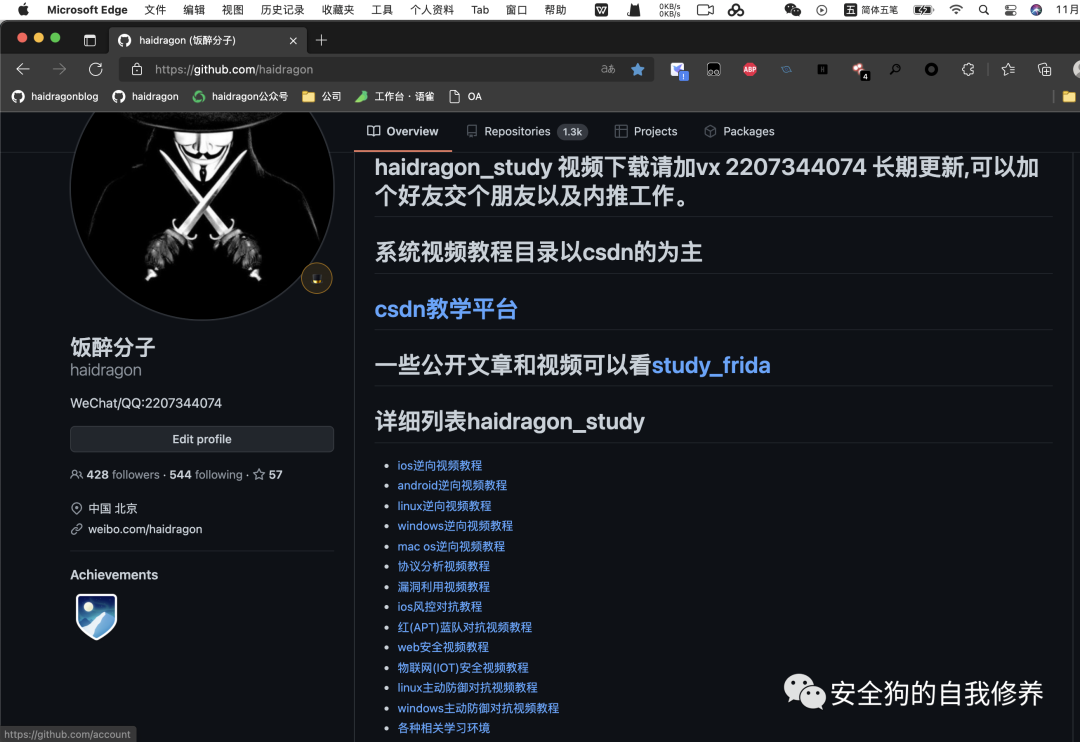
点击关注,共同学习!
安全狗的自我修养


